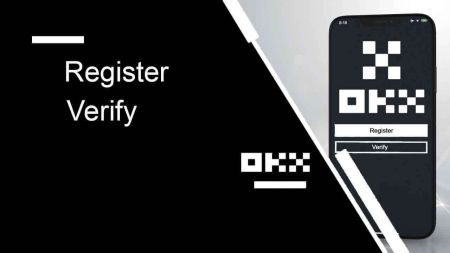OKX Rekisteröidy - OKX Finland - OKX Suomi
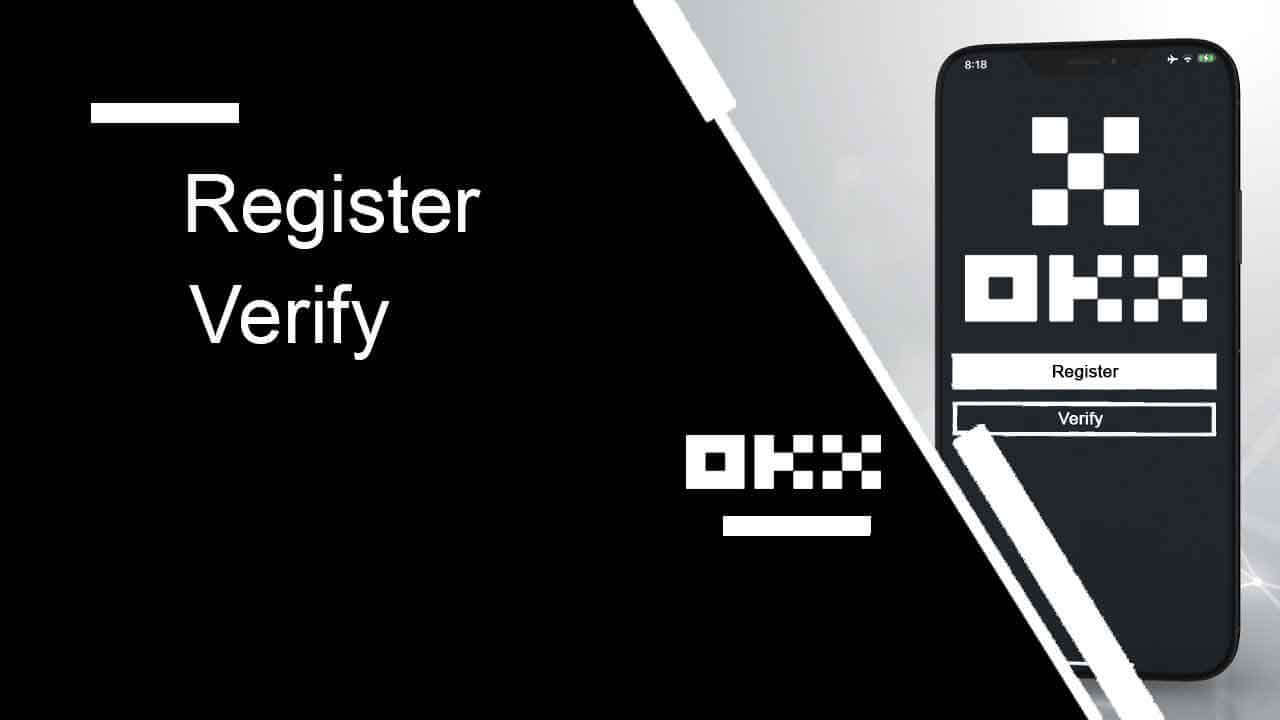
- Kieli
-
English
-
العربيّة
-
简体中文
-
हिन्दी
-
Indonesia
-
Melayu
-
فارسی
-
اردو
-
বাংলা
-
ไทย
-
Tiếng Việt
-
Русский
-
한국어
-
日本語
-
Español
-
Português
-
Italiano
-
Français
-
Deutsch
-
Türkçe
-
Nederlands
-
Norsk bokmål
-
Svenska
-
Tamil
-
Polski
-
Filipino
-
Română
-
Slovenčina
-
Zulu
-
Slovenščina
-
latviešu valoda
-
Čeština
-
Kinyarwanda
-
Українська
-
Български
-
Dansk
-
Kiswahili
Kuinka rekisteröidä tili OKX: ssä
Rekisteröi tili OKX:ssä sähköpostilla
1. Siirry kohtaan OKX ja napsauta [ Sign up ] oikeassa yläkulmassa. 
2. Voit suorittaa OKX-rekisteröinnin sosiaalisen verkoston (Google, Apple, Telegram, Wallet) kautta tai syöttää rekisteröinnin edellyttämät tiedot manuaalisesti.  3. Kirjoita sähköpostiosoitteesi ja napsauta [Sign up]. Sinulle lähetetään koodi sähköpostiisi. Laita koodi tilaan ja paina [Seuraava].
3. Kirjoita sähköpostiosoitteesi ja napsauta [Sign up]. Sinulle lähetetään koodi sähköpostiisi. Laita koodi tilaan ja paina [Seuraava]. 
4. Anna puhelinnumerosi ja paina [Vahvista nyt]. 
5. Anna puhelimeesi lähetetty koodi ja napsauta [Seuraava]. 
6. Valitse asuinmaasi, hyväksy käyttöehdot ja napsauta [Seuraava]. Huomaa, että asuinpaikkasi on vastattava henkilöllisyystodistuksessasi tai osoitetodistuksessasi olevaa. Asuinmaan tai -alueen vaihtaminen vahvistuksen jälkeen vaatii lisävahvistuksen. Napsauta [Confirm]. 

7. Luo sitten tilillesi suojattu salasana. 
Huomautus:
- Salasanasi tulee sisältää 8-32 merkkiä
- 1 pieni kirjain
- 1 iso kirjain
- 1 numero
- 1 erikoismerkki esim. ! @ # $ %
8. Onnittelut, olet onnistuneesti rekisteröitynyt OKX:ään. 
Rekisteröi tili OKX:ssä Applen kanssa
Lisäksi voit rekisteröityä käyttämällä kertakirjautumista Apple-tililläsi. Jos haluat tehdä niin, toimi seuraavasti:
1. Siirry OKX- sivulle ja napsauta [ Sign up ].  2. Valitse [Apple]-kuvake, ponnahdusikkuna tulee näkyviin ja sinua kehotetaan kirjautumaan sisään OKX:ään Apple-tililläsi.
2. Valitse [Apple]-kuvake, ponnahdusikkuna tulee näkyviin ja sinua kehotetaan kirjautumaan sisään OKX:ään Apple-tililläsi. 
3. Kirjoita Apple ID:si ja salasanasi kirjautuaksesi sisään OKX:ään. Suorita todennusprosessi loppuun. 

4. Napsauta [Jatka]. 
5. Valitse asuinmaasi, valitse hyväksyäksesi käyttöehdot ja napsauta [Seuraava]. Huomaa, että asuinpaikkasi on vastattava henkilöllisyystodistuksessasi tai osoitetodistuksessasi olevaa. Asuinmaan tai -alueen vaihtaminen vahvistuksen jälkeen vaatii lisävahvistuksen. 
6. Sen jälkeen sinut ohjataan automaattisesti OKX-alustalle. 
Rekisteröi tili OKX:ssä Googlen kanssa
Voit myös rekisteröidä tilisi Gmailin kautta, ja voit tehdä sen vain muutamalla yksinkertaisella vaiheella:
1. Siirry OKX: ään ja napsauta [ Rekisteröidy ].  2. Napsauta [Google]-painiketta.
2. Napsauta [Google]-painiketta. 
3. Avautuu kirjautumisikkuna, johon kirjoitat sähköpostisi tai puhelimesi. Napsauta sitten [Seuraava] 
4. Anna sitten Gmail-tilisi salasana ja napsauta [Seuraava]. Vahvista, että olet kirjautumassa sisään. 

5. Valitse asuinmaasi, valitse hyväksyäksesi käyttöehdot ja napsauta [Seuraava]. Sen jälkeen sinut ohjataan automaattisesti OKX-tilillesi. 

Rekisteröi tili OKX:ään Telegramin avulla
1. Siirry OKX:ään ja napsauta [ Sign up ].  2. Napsauta [Telegram]-painiketta.
2. Napsauta [Telegram]-painiketta.  3. Avautuu sisäänkirjautumisikkuna, johon kirjoitat puhelinnumerosi. Napsauta sitten [Seuraava].
3. Avautuu sisäänkirjautumisikkuna, johon kirjoitat puhelinnumerosi. Napsauta sitten [Seuraava]. 
4. Avaa Telegram ja vahvista. 

5. Vahvista rekisteröinti napsauttamalla [Hyväksy]. 
6. Anna sähköpostiosoitteesi tai puhelinnumerosi yhdistääksesi OKX-tilisi Telegramiin. Napsauta sitten [Seuraava].  7. Napsauta [Luo tili]. Syötä sähköpostiisi lähetetty koodi ja napsauta [Seuraava].
7. Napsauta [Luo tili]. Syötä sähköpostiisi lähetetty koodi ja napsauta [Seuraava]. 

8. Valitse asuinmaasi, hyväksy käyttöehdot ja napsauta [Seuraava]. Sitten rekisteröit OKX-tilisi onnistuneesti! 

Rekisteröi tili OKX-sovelluksessa
Yli 70 % kauppiaista käy kauppaa markkinoilla puhelimillaan. Liity heidän kanssaan reagoimaan jokaiseen markkinaliikkeeseen sen tapahtuessa.
1. Asenna OKX-sovellus Google Playsta tai App Storesta . 
2. Napsauta [Sign up]. 
3. Valitse rekisteröintitapa. Voit valita seuraavista: Sähköposti, Google-tili, Apple ID tai Telegram. 
Rekisteröidy sähköpostitililläsi:
4. Kirjoita sähköpostiosoitteesi ja napsauta [Sign up]. 
5. Anna sähköpostiisi lähetetty koodi ja napsauta [Seuraava]. 
6. Anna matkapuhelinnumerosi ja napsauta [Vahvista nyt]. Syötä sitten koodi ja napsauta [Seuraava]. 

7. Valitse asuinmaasi, hyväksy ehdot ja palvelu rastilla ja napsauta sitten [Seuraava] ja [Vahvista]. 

8. Valitse salasanasi. Napsauta sitten [Seuraava]. 
9. Onnittelut! Olet onnistuneesti luonut OKX-tilin. 
Rekisteröidy Google-tililläsi:
4. Valitse [Google]. Sinua pyydetään kirjautumaan sisään OKX:ään Google-tililläsi. Voit käyttää olemassa olevia tilejäsi tai käyttää toista. Napsauta [Jatka] vahvistaaksesi valitsemasi tilin. 


5. Valitse asuinmaasi ja olet luonut OKX-tilin. 

Rekisteröidy Apple-tililläsi:
4. Valitse [Apple]. Sinua pyydetään kirjautumaan sisään OKX:ään Apple-tililläsi. Napauta [Jatka]. 

5. Valitse asuinmaasi ja olet luonut OKX-tilin. 

Rekisteröidy Telegramillasi:
4. Valitse [Telegram] ja napsauta [Continue]. 

5. Anna puhelinnumerosi ja napsauta [Seuraava] ja tarkista sitten vahvistus Telegram-sovelluksesta. 

6. Valitse asuinmaasi ja olet luonut OKX-tilin. 

Usein kysytyt kysymykset (FAQ)
SMS-koodini eivät toimi OKX:ssä
Kokeile näitä korjauksia ensin tarkistaaksesi, saavatko koodit taas toimimaan:
-
Automatisoi matkapuhelimesi aika. Voit tehdä sen laitteesi yleisissä asetuksissa:
- Android: Asetukset Yleinen hallinta Päivämäärä ja aika Automaattinen päivämäärä ja aika
- iOS: Asetukset Yleiset Päivämäärä ja aika Aseta automaattisesti
- Synkronoi matkapuhelimesi ja työpöytäsi ajat
- Tyhjennä OKX-mobiilisovelluksen tai työpöytäselaimen välimuisti ja evästeet
- Kokeile syöttää koodeja eri alustoilla: OKX-verkkosivusto työpöytäselaimessa, OKX-verkkosivusto mobiiliselaimessa, OKX-työpöytäsovellus tai OKX-mobiilisovellus
Kuinka vaihdan puhelinnumeroni?
Sovelluksessa
- Avaa OKX-sovellus, siirry User Centeriin ja valitse Profiili
- Valitse vasemmasta yläkulmasta User Center
- Etsi Suojaus ja valitse Suojauskeskus ennen kuin valitset Puhelin
- Valitse Muuta puhelinnumero ja kirjoita puhelinnumerosi Uusi puhelinnumero -kenttään
- Valitse Lähetä koodi sekä uuteen puhelinnumeroon lähetetty tekstiviestikoodi että nykyiseen puhelinnumeroon lähetetty tekstiviesti -kentässä. Lähetämme 6-numeroisen vahvistuskoodin sekä uuteen että nykyiseen puhelinnumeroosi. Syötä koodi vastaavasti
- Syötä kaksivaiheinen todennus (2FA) koodi jatkaaksesi (jos sellainen on)
- Saat sähköposti-/tekstiviesti-vahvistuksen, kun puhelinnumerosi on vaihtanut onnistuneesti
Verkossa
- Siirry profiiliin ja valitse Suojaus
- Etsi Puhelinvahvistus ja valitse Muuta puhelinnumero
- Valitse maatunnus ja kirjoita puhelinnumerosi Uusi puhelinnumero -kenttään
- Valitse Lähetä koodi sekä Uuden puhelimen tekstiviestivahvistus- että Nykyisen puhelimen tekstiviestivahvistus -kentissä. Lähetämme 6-numeroisen vahvistuskoodin sekä uuteen että nykyiseen puhelinnumeroosi. Syötä koodi vastaavasti
- Syötä kaksivaiheinen todennus (2FA) koodi jatkaaksesi (jos sellainen on)
- Saat sähköposti-/tekstiviesti-vahvistuksen, kun puhelinnumerosi on vaihtanut onnistuneesti
Mikä on alatili?
Alatili on OKX-tiliisi yhdistetty toissijainen tili. Voit luoda useita alatilejä hajauttaaksesi kaupankäyntistrategioitasi ja vähentääksesi riskejä. Alatilejä voidaan käyttää spot-, spot-vipuvaikutukseen, sopimuskauppaan ja talletuksiin tavallisilla alatileillä, mutta nostot eivät ole sallittuja. Alla on vaiheet alatilin luomiseen.
1. Avaa OKX-verkkosivusto ja kirjaudu sisään tilillesi, siirry kohtaan [Profiili] ja valitse [Alitilit].  2. Valitse [Luo alatili].
2. Valitse [Luo alatili].  3. Täytä "Kirjautumistunnus", "Salasana" ja valitse "Tilin tyyppi"
3. Täytä "Kirjautumistunnus", "Salasana" ja valitse "Tilin tyyppi"
- Vakio alatili : voit tehdä kaupankäyntiasetuksia ja ottaa käyttöön talletukset tälle alatilille
- Hallittu kaupankäynnin alatili : voit tehdä kaupankäynnin asetuksia

4. Valitse [Lähetä kaikki] tietojen vahvistamisen jälkeen. 
Huomautus:
- Alatilit perivät päätilin tasotason luomisen yhteydessä ja päivittyvät päivittäin päätilisi mukaan.
- Yleiset käyttäjät (Lv1 - Lv5) voivat luoda enintään 5 alatiliä; muiden tason käyttäjien kohdalla voit tarkastella tason käyttöoikeuksiasi.
- Alatilejä voidaan luoda vain verkossa.

Kuinka vahvistaa tili OKX:ssä
Kuinka suorittaa henkilöllisyyden vahvistus OKX:ssä
Mistä voin vahvistaa tilini?
Pääset henkilöllisyyden vahvistamiseen Avataristasi - [Vahvistus].
Kun olet siirtynyt Vahvistus-sivulle, voit valita joko [Individual verification] tai [Institutional verification].
Kuinka vahvistaa tilin yksityishenkilöille? Vaiheittainen opas
1. Valitse [Yksittäinen vahvistus]. Napsauta [Vahvista henkilöllisyys] - [Vahvista nyt].
2. Valitse asuinmaasi ja henkilötunnuksesi tyyppi ja napsauta sitten [Seuraava].
3. Skannaa QR-koodi puhelimellasi.
4. Seuraa ohjeita ja lataa vaadittu asiakirja.

5. Tarkistusprosessi voi kestää jopa 24 tuntia. Saat ilmoituksen, kun tarkistus on valmis.
Kuinka vahvistaa tili instituutiota varten? Vaiheittainen opas
1. Valitse [Institutional verification]. Napsauta [Vahvista laitos] - [Vahvista nyt]. 

2. Täytä tiedot kohtaan "Yritystyyppi", hyväksy ehdot ja napsauta [Lähetä]. 
3. Täytä loput yrityksesi tiedot oikealla olevan luettelon mukaisesti. Napsauta [Seuraava] - [Lähetä]. 




Huomautus: Sinun täytyy skannata ja ladata seuraavat asiakirjat
- Perustamistodistus tai yrityksen rekisteröintitodistus (tai vastaava virallinen asiakirja, esim. toimilupa)
- Perustamissopimus ja yhtiöjärjestys
- Johtajien ilmoittautuminen
- Osakasluettelo tai tosiasiallinen omistusrakennekaavio (allekirjoitettu ja päivätty viimeisen 12 kuukauden ajalta)
- Todiste yrityksen osoitteesta (jos eri kuin rekisteröity osoite)
4. Suorita vahvistus loppuun allekirjoittamalla, skannaamalla ja lataamalla alla olevat mallit
- Tilin avaamisvaltuutuskirje (myös hallituksen päätös, joka sisältää tällaisen valtuutuksen, on hyväksyttävä)
- FCCQ Wolfsberg -kyselylomake tai vastaava AML-käytäntödokumentti (vanhemman sääntöjen noudattamisesta vastaavan virkailijan allekirjoittama ja päivämäärä)
Usein kysytyt kysymykset (FAQ)
Mitä tietoja varmennusprosessiin tarvitaan
Perustiedot
Anna itsestäsi perustiedot, kuten koko virallinen nimi, syntymäaika, asuinmaa jne. Varmista, että tiedot ovat oikein ja ajan tasalla.
Henkilöllisyystodistukset
Hyväksymme voimassa olevat viranomaisen myöntämät henkilötodistukset, passit, ajokortit jne. Niiden on täytettävä seuraavat vaatimukset:
- Liitä mukaan nimesi, syntymäaikasi, numerosi ja viimeinen käyttöpäivä
- Minkäänlaisia kuvakaappauksia ei hyväksytä
- Luettavissa ja selkeästi näkyvä kuva
- Sisällytä asiakirjan kaikki kulmat
- Ei vanhentunut
Selfien
on täytettävä seuraavat vaatimukset:
- Koko kasvosi on asetettava soikean kehyksen sisään
- Ei maskia, laseja ja hattuja
Osoitetodistus (tarvittaessa)
Niiden on täytettävä seuraavat vaatimukset:
- Lähetä asiakirja, jossa on nykyinen asuinosoitteesi ja virallinen nimesi
- Varmista, että koko asiakirja on näkyvissä ja myönnetty viimeisen 3 kuukauden aikana.
Mitä eroa on yksilöllisen ja laitoksen todentamisen välillä?
Yksityishenkilönä sinun on annettava henkilötietosi (mukaan lukien, mutta ei rajoittuen, voimassa olevat henkilöllisyysasiakirjat, kasvojentunnistustiedot jne.), jotta voit avata lisää ominaisuuksia ja kasvattaa talletus-/nostorajaasi.
Oppilaitoksena sinun on toimitettava laitoksesi perustamisesta ja toiminnasta voimassa olevat oikeudelliset asiakirjat sekä avainrooleja koskevat henkilötiedot. Vahvistuksen jälkeen saatat nauttia suuremmista eduista ja paremmista hinnoista.
Voit vahvistaa vain yhden tyyppisen tilin. Valitse tarpeisiisi parhaiten sopiva vaihtoehto.
Minkä tyyppisten asiakirjojen avulla voin vahvistaa asuinosoitteeni tilin henkilöllisyyden vahvistamiseksi?
Seuraavan tyyppisiä asiakirjoja voidaan käyttää osoitteesi vahvistamiseen henkilöllisyyden vahvistamista varten:
- Ajokortti (jos osoite on näkyvissä ja vastaa annettua osoitetta)
- Viralliset henkilötodistukset nykyisellä osoitteellasi
- Viimeisten 3 kuukauden aikana laaditut sähkölaskut (vesi, sähkö ja kaasu), tiliotteet ja kiinteistönhoitolaskut, joissa näkyy selkeästi nykyinen osoitteesi ja virallinen nimesi
- Asiakirja tai äänestäjän henkilöllisyystodistus, jossa on täydellinen osoitteesi ja virallinen nimesi, jotka osavaltiosi tai paikallishallinnosi, työnantajasi henkilöstö- tai talousosasto ja yliopisto tai korkeakoulu ovat myöntäneet viimeisen kolmen kuukauden aikana
- Kieli
-
ქართული
-
Қазақша
-
עברית
-
Afrikaans
-
Հայերեն
-
آذربايجان
-
Lëtzebuergesch
-
Gaeilge
-
Maori
-
Беларуская
-
አማርኛ
-
Туркмен
-
Ўзбек
-
Soomaaliga
-
Malagasy
-
Монгол
-
Кыргызча
-
ភាសាខ្មែរ
-
ລາວ
-
Hrvatski
-
Lietuvių
-
සිංහල
-
Српски
-
Cebuano
-
Shqip
-
中文(台灣)
-
Magyar
-
Sesotho
-
eesti keel
-
Malti
-
Македонски
-
Català
-
забо́ни тоҷикӣ́
-
नेपाली
-
ဗမာစကာ
-
Shona
-
Nyanja (Chichewa)
-
Samoan
-
Íslenska
-
Bosanski
-
Kreyòl